BootStrapで非表示にした後のTableの表示問題を説明する例
この記事ではBootStrapでテーブルを非表示にした後に表示する問題の実装コードを中心に紹介しますので、必要な方は参考にしてください
最初は判定条件によりテーブルが先に非表示になっていました。と表示され、結果は位置ずれの問題でした。
//前台代码:
<h3 id="faultanalysis-head" class="text-center" style="display:none"><strong>faultanalysis-table</strong></h3>
<table id="faultanalysis-table" data-height="300" style="display:none"></table>
//后台代码:
if (resp.data.gch_faultanalysis.length!=0) {
console.log("gch_faultanalysis不为空!");
element.find("#faultanalysis-head").css("display","block");
element.find("#faultanalysis-table").css("display","<span style="color:#ff0000;">block</span>");
element.find("#faultanalysis-table").bootstrapTable({
columns:resp.data.faultanalysisVar,
pagination:"true",
//sidePagination:"client",
search:"true",
clickToSelect: true,
data: resp.data.gch_faultanalysis,
singleSelect:"true",
showColumns:"false",
showRefresh:"true",
showToggle:"true",
maintainSelected:"true",
//height:"413"
});
}次のエラー表示が表示されます:
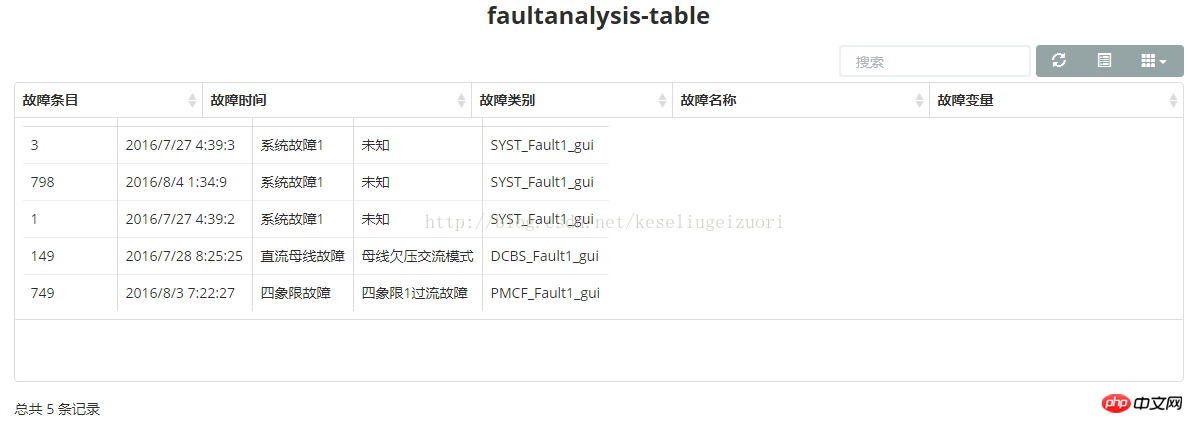
検索と分析後、上記のコードの赤いブロックを選択するだけでよく、これは
//前台代码:
<h3 id="faultanalysis-head" class="text-center" style="display:none"><strong>faultanalysis-table</strong></h3>
<table id="faultanalysis-table" data-height="300" style="display:none"></table>
//后台代码:
if (resp.data.gch_faultanalysis.length!=0) {
console.log("gch_faultanalysis不为空!");
element.find("#faultanalysis-head").css("display","block");
element.find("#faultanalysis-table").css("display","");
element.find("#faultanalysis-table").bootstrapTable({
columns:resp.data.faultanalysisVar,
pagination:"true",
//sidePagination:"client",
search:"true",
clickToSelect: true,
data: resp.data.gch_faultanalysis,
singleSelect:"true",
showColumns:"false",
showRefresh:"true",
showToggle:"true",
maintainSelected:"true",
//height:"413"
});
}変更されたスクリーンショットは次のとおりです:

以上がBootStrapで非表示にした後のTableの表示問題を説明する例の詳細内容です。詳細については、PHP 中国語 Web サイトの他の関連記事を参照してください。

ホットAIツール

Undresser.AI Undress
リアルなヌード写真を作成する AI 搭載アプリ

AI Clothes Remover
写真から衣服を削除するオンライン AI ツール。

Undress AI Tool
脱衣画像を無料で

Clothoff.io
AI衣類リムーバー

AI Hentai Generator
AIヘンタイを無料で生成します。

人気の記事

ホットツール

メモ帳++7.3.1
使いやすく無料のコードエディター

SublimeText3 中国語版
中国語版、とても使いやすい

ゼンドスタジオ 13.0.1
強力な PHP 統合開発環境

ドリームウィーバー CS6
ビジュアル Web 開発ツール

SublimeText3 Mac版
神レベルのコード編集ソフト(SublimeText3)

ホットトピック
 7467
7467
 15
15
 1376
1376
 52
52
 77
77
 11
11
 18
18
 20
20
 ブートストラップの垂直センタリングを行う方法
Apr 07, 2025 pm 03:21 PM
ブートストラップの垂直センタリングを行う方法
Apr 07, 2025 pm 03:21 PM
ブートストラップを使用して垂直センタリングを実装します。FlexBoxメソッド:D-Flex、Justify-Content-Center、Align-Items-Centerクラスを使用して、FlexBoxコンテナに要素を配置します。 ALIGN-ITEMS-CENTERクラス方法:FlexBoxをサポートしていないブラウザの場合、親要素の高さが定義されている場合、Align-Items-Centerクラスを使用します。
 ブートストラップボタンの使用方法
Apr 07, 2025 pm 03:09 PM
ブートストラップボタンの使用方法
Apr 07, 2025 pm 03:09 PM
ブートストラップボタンの使用方法は?ブートストラップCSSを導入してボタン要素を作成し、ブートストラップボタンクラスを追加してボタンテキストを追加します
 ブートストラップのフレームワークをセットアップする方法
Apr 07, 2025 pm 03:27 PM
ブートストラップのフレームワークをセットアップする方法
Apr 07, 2025 pm 03:27 PM
Bootstrapフレームワークをセットアップするには、次の手順に従う必要があります。1。CDNを介してブートストラップファイルを参照してください。 2。独自のサーバーでファイルをダウンロードしてホストします。 3。HTMLにブートストラップファイルを含めます。 4.必要に応じてSASS/LESSをコンパイルします。 5。カスタムファイルをインポートします(オプション)。セットアップが完了したら、Bootstrapのグリッドシステム、コンポーネント、スタイルを使用して、レスポンシブWebサイトとアプリケーションを作成できます。
 ブートストラップに写真を挿入する方法
Apr 07, 2025 pm 03:30 PM
ブートストラップに写真を挿入する方法
Apr 07, 2025 pm 03:30 PM
ブートストラップに画像を挿入する方法はいくつかあります。HTMLIMGタグを使用して、画像を直接挿入します。ブートストラップ画像コンポーネントを使用すると、レスポンシブ画像とより多くのスタイルを提供できます。画像サイズを設定し、IMG-Fluidクラスを使用して画像を適応可能にします。 IMGボーダークラスを使用して、境界線を設定します。丸い角を設定し、IMGラウンドクラスを使用します。影を設定し、影のクラスを使用します。 CSSスタイルを使用して、画像をサイズ変更して配置します。背景画像を使用して、背景イメージCSSプロパティを使用します。
 ブートストラップ検索バーを取得する方法
Apr 07, 2025 pm 03:33 PM
ブートストラップ検索バーを取得する方法
Apr 07, 2025 pm 03:33 PM
ブートストラップを使用して検索バーの値を取得する方法:検索バーのIDまたは名前を決定します。 JavaScriptを使用してDOM要素を取得します。要素の値を取得します。必要なアクションを実行します。
 ブートストラップの日付を表示する方法
Apr 07, 2025 pm 03:03 PM
ブートストラップの日付を表示する方法
Apr 07, 2025 pm 03:03 PM
回答:ブートストラップの日付ピッカーコンポーネントを使用して、ページで日付を表示できます。手順:ブートストラップフレームワークを紹介します。 HTMLで日付セレクター入力ボックスを作成します。ブートストラップは、セレクターにスタイルを自動的に追加します。 JavaScriptを使用して、選択した日付を取得します。
 ブートストラップの日付を確認する方法
Apr 07, 2025 pm 03:06 PM
ブートストラップの日付を確認する方法
Apr 07, 2025 pm 03:06 PM
ブートストラップの日付を確認するには、次の手順に従ってください。必要なスクリプトとスタイルを紹介します。日付セレクターコンポーネントを初期化します。 Data-BV-Date属性を設定して、検証を有効にします。検証ルール(日付形式、エラーメッセージなどなど)を構成します。ブートストラップ検証フレームワークを統合し、フォームが送信されたときに日付入力を自動的に検証します。





